تكوين تأمين AnyConnect وإخفاء AnyConnect من قائمة إضافة/إزالة البرامج ل Windows
خيارات التنزيل
-
ePub (10.3 MB)
العرض في تطبيقات مختلفة على iPhone أو iPad أو نظام تشغيل Android أو قارئ Sony أو نظام التشغيل Windows Phone
لغة خالية من التحيز
تسعى مجموعة الوثائق لهذا المنتج جاهدة لاستخدام لغة خالية من التحيز. لأغراض مجموعة الوثائق هذه، يتم تعريف "خالية من التحيز" على أنها لغة لا تعني التمييز على أساس العمر، والإعاقة، والجنس، والهوية العرقية، والهوية الإثنية، والتوجه الجنسي، والحالة الاجتماعية والاقتصادية، والتمييز متعدد الجوانب. قد تكون الاستثناءات موجودة في الوثائق بسبب اللغة التي يتم تشفيرها بشكل ثابت في واجهات المستخدم الخاصة ببرنامج المنتج، أو اللغة المستخدمة بناءً على وثائق RFP، أو اللغة التي يستخدمها منتج الجهة الخارجية المُشار إليه. تعرّف على المزيد حول كيفية استخدام Cisco للغة الشاملة.
حول هذه الترجمة
ترجمت Cisco هذا المستند باستخدام مجموعة من التقنيات الآلية والبشرية لتقديم محتوى دعم للمستخدمين في جميع أنحاء العالم بلغتهم الخاصة. يُرجى ملاحظة أن أفضل ترجمة آلية لن تكون دقيقة كما هو الحال مع الترجمة الاحترافية التي يقدمها مترجم محترف. تخلي Cisco Systems مسئوليتها عن دقة هذه الترجمات وتُوصي بالرجوع دائمًا إلى المستند الإنجليزي الأصلي (الرابط متوفر).
المحتويات
جدول المحتويات
المقدمة
يوضح هذا المستند الخطوات المطلوبة لتمكين تأمين AnyConnect وإخفاء AnyConnect من قائمة برامج الإضافة/الإزالة لأجهزة Windows.
تمت المساهمة من قبل كريستيان جي. هيرنانديز آر، مهندس مركز المساعدة الفنية من Cisco.
المتطلبات الأساسية
المتطلبات
توصي Cisco بأن تكون لديك معرفة بالمواضيع التالية:
-
تكوين أجهزة الأمان المعدلة (ASA) من Cisco
- تكوين AnyConnect من Cisco
- معرفة Windows الأساسية
المكونات المستخدمة
تستند المعلومات الواردة في هذا المستند إلى إصدارات البرامج والمكونات المادية أدناه:
- Cisco ASA الإصدار 9.14.2.13
- Cisco Adaptive Security Device Manager (ASDM)، الإصدار 7.14.1
- Cisco AnyConnect، الإصدارات 4.9.04053 و 4.9.06037
تم إنشاء المعلومات الواردة في هذا المستند من الأجهزة الموجودة في بيئة معملية خاصة. بدأت جميع الأجهزة المُستخدمة في هذا المستند بتكوين ممسوح (افتراضي). إذا كانت شبكتك قيد التشغيل، فتأكد من فهمك للتأثير المحتمل لأي أمر.
معلومات أساسية
تأمين AnyConnect لنظام التشغيل Windows: توصي Cisco بإعطاء المستخدمين النهائيين حقوقا محدودة ل Cisco AnyConnect Secure Mobility Client على جهازهم. إذا ضمن المستخدم النهائي حقوقا إضافية، يمكن أن توفر المثبتات إمكانية قفل تمنع المستخدمين والمسؤولين المحليين من إيقاف تشغيل خدمات AnyConnect أو إيقافها.
لديك ثلاثة خيارات مختلفة لتمكين ميزة AnyConnect للتأمين:
1. مثبتات MSI من موجه أوامر Windows.
2. خيار التأمين من معالج تثبيت حزمة النشر المسبق ل AnyConnect.
3. ASDM - إستيراد نموذج تأمين المثبت يحول الملف إلى ASA.
إخفاء AnyConnect من قائمة إضافة/إزالة البرامج ل Windows: يمكنك إخفاء وحدات AnyConnect النمطية المثبتة من قائمة إضافة/إزالة البرامج في لوحة تحكم Windows إزالة تثبيت برنامج.
لديك خياران لتمكين إخفاء AnyConnect من ميزة قائمة إضافة/إزالة البرامج:
1. مثبتات MSI من موجه أوامر Windows.
2. ASDM - إستيراد عينة مثبت hide-addremove يحول الملف إلى ASA.
التكوين
الرسم التخطيطي للشبكة

تكوين تأمين AnyConnect
مثبتات MSI من موجه أوامر Windows.
خطوات التكوين
الخطوة 1. تنزيل ملف حزمة النشر المسبق ل AnyConnect لنظام التشغيل Windows.
الخطوة 1.1 انتقل إلى صفحة تنزيل برامج Cisco وقم بتنزيل إصدار AnyConnect لتثبيته على جهاز Windows.
على سبيل المثال، قم بتنزيل حزمة النشر المسبق ل Windows AnyConnect التي تتضمن MSI الفردية ملفات الإصدار 4.9.04053 (AnyConnect-win-4.9.04053-predeploy-k9.zip).






msiexec -i anyconnect-win-4.9.04053-xxxxxxx-predeploy-k9.msi TRANSFORMS=_anyconnect-win-lockdown.mst LOCKDOWN=1 -lvx* install.logملاحظة:يتيح إعداد قيمة التأمين ك "1"، ميزة الإغلاق لوحدة AnyConnect النمطية التي سيتم تثبيتها.
ملاحظة: توصي Cisco باستخدام نموذج تحويلات الملف المتوفر لتعيين هذه الخاصية، وتطبيق التحويل على كل مثبت MSI لكل وحدة نمطية تريد أن تكون مؤمنة. يمكنك تنزيل نموذج التحويلات من صفحة تنزيل برنامج Cisco AnyConnect Secure Mobility Client.
ملاحظة:إذا قمت بنشر العميل الأساسي بالإضافة إلى وحدة إختيارية واحدة أو أكثر، فيجب عليك تطبيق خاصية LockDown على كل أداة تثبيت. هذه العملية طريقة واحدة فقط ولا يمكن إزالتها ما لم تقم بإعادة تثبيت المنتج.
msiexec -i anyconnect-win-4.9.04053-core-vpn-predeploy-k9.msi TRANSFORMS=_anyconnect-win-lockdown.mst LOCKDOWN=1 -lvx* install.log




msiexec -i anyconnect-win-4.9.04053-umbrella-predeploy-k9.msi TRANSFORMS=_anyconnect-win-lockdown.mst LOCKDOWN=1 -lvx* install.log
خيار التأمين من AnyConnect حزمة ما قبل النشر معالج التثبيت.
خطوات التكوين
الخطوة 1. تنزيل ملف حزمة النشر المسبق ل AnyConnect ل Windows.
الخطوة 1.1 انتقل إلى صفحة تنزيل برامج Cisco وقم بتنزيل إصدار AnyConnect لتثبيته على جهاز Windows.
على سبيل المثال، قم بتنزيل حزمة النشر المسبق ل Windows AnyConnect التي تتضمن ملفات MSI الفردية للإصدار 4.9.04053 (AnyConnect-win-4.9.04053-predeploy-k9.zip).


الخطوة 3. العمل باستخدام معالج تثبيت AnyConnect.
الخطوة 3.1 حدد وحدات AnyConnect النمطية التي تريد تثبيتها من الخيارات المعروضة.
على سبيل المثال، حدد وحدات أمان التجوال AnyConnect Core & VPN ووحدات Umbrella Roaming Security.

الخطوة 4. قم بتمكين ميزة AnyConnect للتأمين.
الخطوة 4.1 لتمكين ميزة الإغلاق لكل من Core & VPN ووحدات أمان التجوال Umbrella، حدد خيار Lock Down Component Services وتابع التثبيت.

الخطوة 5. تأكيد تثبيت وحدات AnyConnect النمطية.
الخطوة 5.1 يتم إكمال تثبيت وحدات AnyConnect النمطية بنسبة 100٪ بمجرد عرض الرسالة التالية.

تكوين إخفاء AnyConnect من قائمة إضافة/إزالة البرامج
مثبتات MSI من موجه أوامر Windows.
خطوات التكوين
الخطوة 1. تنزيل ملف حزمة النشر المسبق ل AnyConnect لنظام التشغيل Windows.
الخطوة 1.1 انتقل إلى صفحة تنزيل برامج Cisco وقم بتنزيل إصدار AnyConnect لتثبيته على جهاز Windows.
على سبيل المثال، قم بتنزيل حزمة النشر المسبق ل Windows AnyConnect التي تتضمن MSI الفردية ملفات الإصدار 4.9.04053 (AnyConnect-win-4.9.04053-predeploy-k9.zip).






msiexec -i anyconnect-win-4.9.04053-xxxxxxx-predeploy-k9.msi TRANSFORMS=_anyconnect-win-hide-addremove-display.mst ARPSYSTEMCOMPONENT=1 -lvx* install.logملاحظة: يمكن إعداد قيمة ARPsystemComponent ك "1"، إخفاء AnyConnect من ميزة "إضافة/إزالة قائمة البرامج" لوحدة AnyConnect النمطية التي سيتم تثبيتها.
ملاحظة: توصي Cisco باستخدام نموذج تحويلات الملف المتوفر لتعيين هذه الخاصية، وتطبيق التحويل على كل مثبت MSI لكل وحدة نمطية تريد إخفائها. يمكنك تنزيل نموذج التحويلات من صفحة تنزيل برنامج Cisco AnyConnect Secure Mobility Client.
ملاحظة: إذا قمت بنشر العميل الأساسي بالإضافة إلى وحدة إختيارية واحدة أو أكثر، فيجب عليك تطبيق الخاصية HIDE-AnyConnect على كل أداة تثبيت. هذه العملية طريقة واحدة فقط ولا يمكن إزالتها ما لم تقم بإعادة تثبيت المنتج.


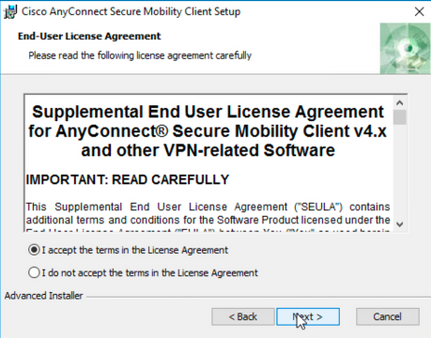


تكوين تأمين AnyConnect وإخفاء AnyConnect من قائمة إضافة/إزالة البرامج باستخدام ASDM
ينطبق هذا الإجراء على تحديثات نشر الويب ل AnyConnect فقط. يأخذ هذا المثال في الاعتبار تحديث نشر AnyConnect على الويب من الإصدار 4.9.04053 إلى 4.9.0.6037.
خطوات التكوين
الخطوة 1. تأكيد إصدار AnyConnect الذي يتم تشغيله على جهاز Windows.
الخطوة 1.1 يحتوي جهاز Windows في هذا المثال على الإصدار 4.9.04053 من AnyConnect المثبت بالفعل لكل من Core & VPN ووحدات الأمان Umbrella Roaming Security.

الخطوة 2. تنزيل ملف حزمة نشر وحدة الاستقبال والبث ل AnyConnect لنظام التشغيل Windows.
الخطوة 2.1 انتقل إلى صفحة تنزيل برامج Cisco وقم بتنزيل إصدار ملف حزمة نشر وحدة الاستقبال والبث ل AnyConnect لتثبيته على جهاز Windows لتحديث نشر الويب.
على سبيل المثال، قم بتنزيل حزمة نشر وحدة الاستقبال والبث ل Windows AnyConnect الإصدار 4.9.06037 (AnyConnect-win-4.9.06037-webdeploy-k9.pkg).






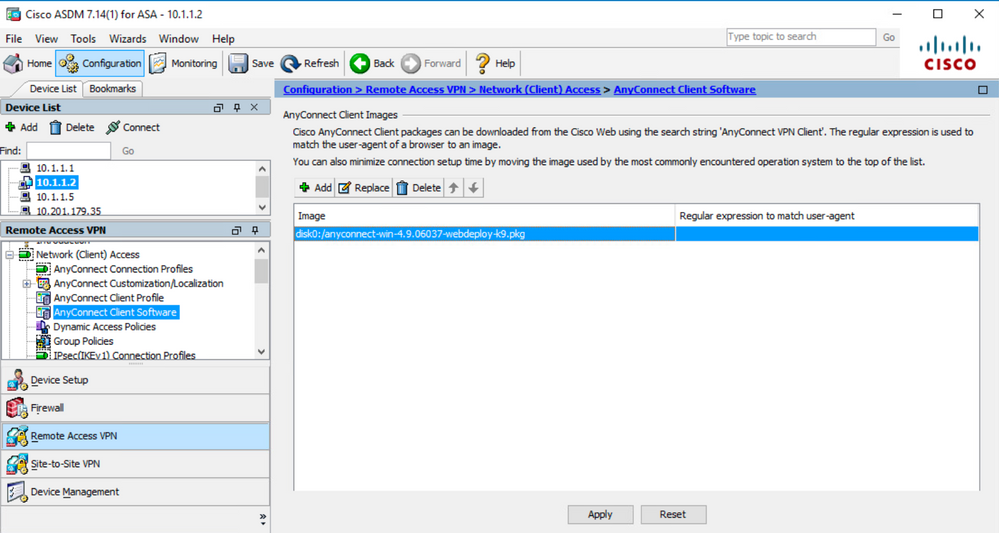



ملاحظة: يعمل نموذج AnyConnect_AnyConnect-win-lock.mst الخاص بالتحويلات لأي وحدة نمطية من وحدات AnyConnect المطلوبة.


ملاحظة: يعمل _anyconnect-win-hide-addremove-display.mstsample transforms file for anyConnect module المطلوبة.
الخطوة 8.4 احفظ تغييرات التكوين وأرسلها إلى ASA.


ملاحظة: عند كتابة هذه المقالة، يجب أن يكون للاسم المستخدم لاستيراد عينة من ملفات التحويلات علامة سفلية "_" في بداية الاسم، وهذا يفرض تحويل العينة الذي تم إستيراده للعمل مع أي وحدة نمطية ل AnyConnect. إذا كنت تستخدم اسما مختلفا دون علامة سفلية في بداية الاسم، فعندئذ، تقوم العينة بتحويل الأعمال المستوردة فقط للوحدة النمطية AnyConnect ل CORE & VPN (CSCvy38427).
الخطوة 9. التحديث التلقائي لنشر الويب من AnyConnect.
الخطوة 9.1 فرض حدوث التحديث التلقائي لعملية النشر عبر الويب من AnyConnect لنقاط الوصول الأساسية والشبكة الخاصة الظاهرية (VPN) ووحدات أمان التجوال Umbrella.
هنا، يوجد تكوين ASA AnyConnect للسماح لمحولات Core & VPN و Umbrella Roaming Security النمطية بالتحديث التلقائي:
webvpn
enable outside
anyconnect image disk0:/anyconnect-win-4.9.06037-webdeploy-k9.pkg 1
anyconnect enable
tunnel-group-list enable
group-policy ANYCONNECT_GP1 internal
group-policy ANYCONNECT_GP1 attributes
vpn-tunnel-protocol ssl-client ssl-clientless
split-tunnel-policy tunnelspecified
split-tunnel-network-list value SPLIT_TUNNEL1
webvpn
anyconnect modules value umbrella
tunnel-group MY_TUNNEL1 type remote-access
tunnel-group MY_TUNNEL1 general-attributes
address-pool VPN_POOL1
default-group-policy ANYCONNECT_GP1
tunnel-group MY_TUNNEL1 webvpn-attributes
group-alias SSL_TUNNEL1 enableالخطوة 9.2 بدء اتصال بوحدة الاستقبال والبث الخاصة ب ASA من عميل AnyConnect الذي يشغل الإصدار 4.9.04053 على جهاز Windows.




الخطوة 9.3 بعد ذلك، يتم تحديث وحدات AnyConnect Core & VPN وUmbrella Roaming Security modules إلى الإصدار 4.9.06037 مع إيقاف التشغيل والإخفاء من ميزات إضافة/إزالة قائمة البرامج الممكنة.

التحقق من الصحة
تأكيد تمكين ميزة "التأمين" لوحدات AnyConnect النمطية المثبتة
الخطوة 1. افتح خدمات Windows (services.msc) كما يلي.

الخطوة 2. ثم، rانقر بزر الماوس الأيمن فوق Core & VPN وخدمات أمان التجوال Umbrella.
يمكنك تأكيد تمكين ميزة التأمين لأنه غير مسموح لك ببدء تشغيل وحدات AnyConnect النمطية هذه أو إيقافها أو إيقافها مؤقتا أو إستئنافها أو إعادة تشغيلها.


تأكيد إخفاء من قائمة إضافة/إزالة البرامج يتم تمكين الميزة لوحدات AnyConnect النمطية المثبتة
الخطوة 1. افتح عميل AnyConnect على النحو التالي.

الخطوة 2. تأكيد إصدار AnyConnect المثبت.
للحصول على ذلك، حدد رمز المعلومات ضمن عميل AnyConnect كما يلي:
الخطوة 2.1 ل AnyConnect الإصدار 4.9.04053:

الخطوة 2.2 ل AnyConnect الإصدار 4.9.06037:

الخطوة 3. تأكد من إخفاء كل من AnyConnect Core & VPN وUmbrella Roaming Security modules من قائمة إضافة/إزالة برامج Windows.
من أجل ذلك، انتقل إلى لوحة تحكم Windows > إزالة تثبيت برنامج.

استكشاف الأخطاء وإصلاحها
لا يوجد إجراء أستكشاف الأخطاء وإصلاحها لتتبعه لهذا المستند.
الأخطاء ذات الصلة
CSCvy38427 ASDM: يجب أن يبدأ اسم الملف باستخدام شرطة التسطير "_" لتأخذ حيز التنفيذ على وحدات تيار متردد متعددة
معلومات ذات صلة
الدعم التقني والمستندات - Cisco Systems
دليل مسؤول Cisco AnyConnect Secure Mobility Client، الإصدار 4.0
تمت المساهمة بواسطة مهندسو Cisco
- Christian G Hernandez R
اتصل بنا
- فتح حالة دعم

- (تتطلب عقد خدمة Cisco)


 التعليقات
التعليقات